了解如何在 WhatsApp 中管理自动下载
WhatsApp 是一款家喻户晓的即时通讯应用,隶属于 Facebook。它最吸引人的地方在于,用户可以免费发送即时消息、进行语音或视频通话,即使是跨国通讯也只需连接互联网即可。用户还可以在应用内分享各种类型的文件,例如照片、视频、文档、联系人,甚至是实时位置信息。不过,你可能还不知道如何关闭 WhatsApp 中的媒体自动下载功能。不用担心,本文将详细介绍如何在 WhatsApp 中停止自动下载,助你更好地管理手机存储空间。
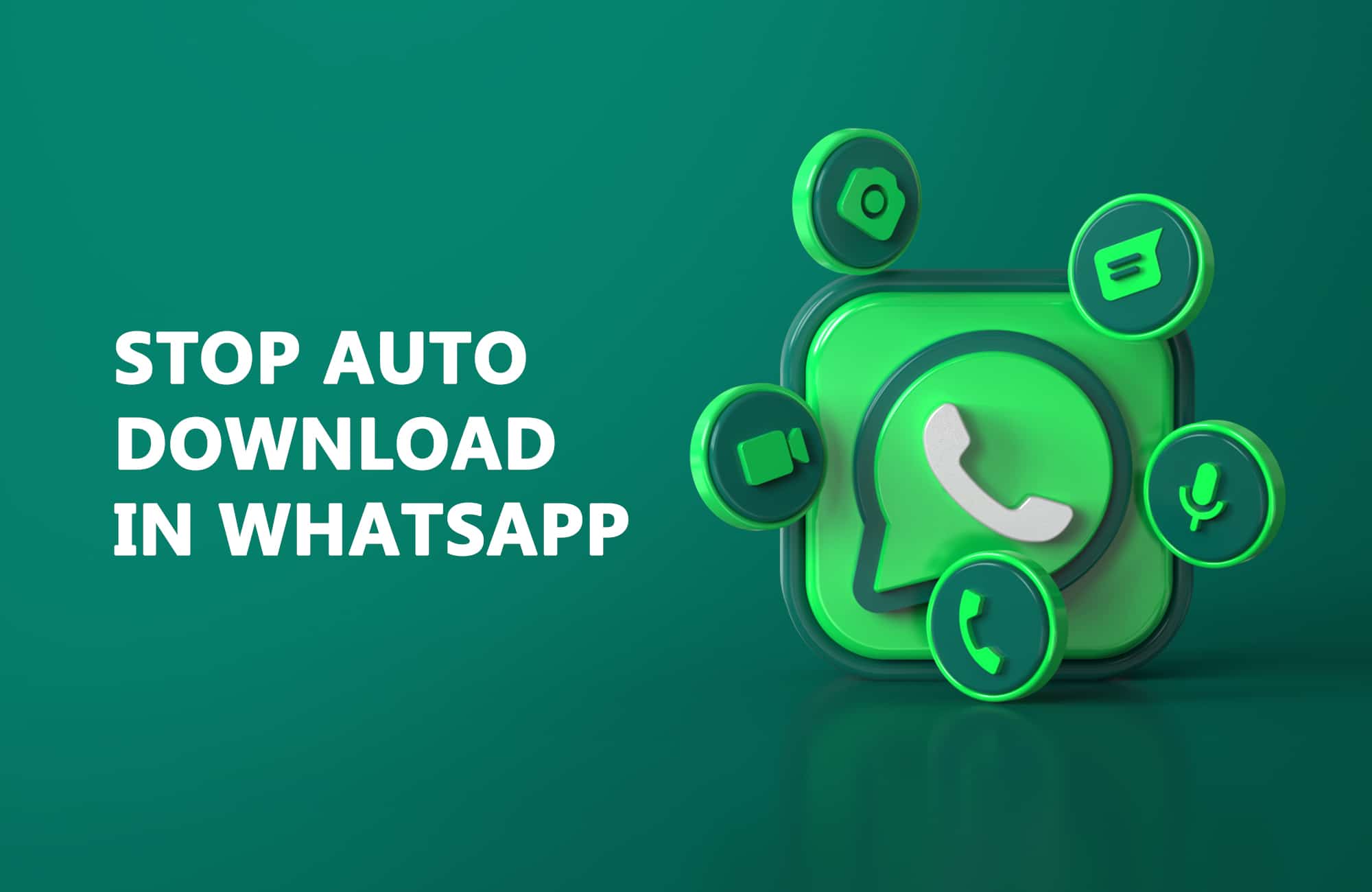
在 Android 和 iPhone 上禁用 WhatsApp 自动下载
WhatsApp 平台提供了一个方便的功能,可以自动下载照片、视频和音频等多媒体文件。虽然这项功能很方便,但它也可能占用你手机的存储空间。启用自动下载后,所有接收到的媒体文件都会自动保存到手机中。本文将分别指导 iPhone 和 Android 用户如何禁用 WhatsApp 的自动下载功能。
方法一:在 Android 设备上禁用自动下载
此方法将彻底阻止所有聊天和群组中的媒体文件自动下载。 如果你希望全面禁止媒体文件自动下载,请按照以下步骤操作:
1. 在你的 Android 手机上打开 WhatsApp 应用。

2. 点击屏幕右上角的三个垂直点。

3. 选择“设置”选项。

4. 在“设置”页面中,点击“存储和数据”选项。

5. 在“媒体自动下载”部分,点击“使用移动数据时”选项。

6. 取消选中“照片”、“视频”、“音频”和“文档”这四个选项,然后点击“确定”,即可禁用自动下载。
注意:你可以在此步骤中自定义自动下载的设置,例如只禁用你不需要自动下载的媒体类型。点击并选中你希望自动下载的复选框即可。

7. 重复第 5 步和第 6 步,分别点击“连接到 Wi-Fi 时”和“漫游时”这两个选项,并取消选中对应的媒体类型。
方法二:在 iPhone 上禁用自动下载
在 iPhone 上禁用自动下载的方法与 Android 设备略有不同。请按照以下步骤操作:
1. 在你的 iPhone 上打开 WhatsApp 应用。

2. 点击屏幕右下角的“设置”图标。

3. 点击“存储和数据”选项。

4. 在“媒体自动下载”部分,点击“照片”选项。

5. 然后,点击“永不”。

6. 同样地,逐个点击其他三个选项,并选择“永不”。完成以上操作后,你将不会在手机中发现任何自动下载的文件。只有你手动选择下载的文件才会保存到手机中。
如何针对单个聊天停止自动下载
你还可以针对单个聊天停止自动下载。以下是在 WhatsApp 中为单个聊天停止自动下载的步骤:
选项一:在 Android 设备上
WhatsApp 允许用户为单个联系人或群组禁用自动下载。请按照以下步骤操作:
1. 在你的 Android 手机上打开 WhatsApp 应用。

2. 长按你想要设置的聊天联系人。
3. 点击右上角的三个垂直点,然后选择“查看联系人”选项。
注意:对于群聊,点击“群组信息”。

4. 点击“媒体可见性”选项。

5. 在弹出的窗口中,选择“否”。然后,点击“确定”。

完成以上步骤后,你将不会在手机图库中看到来自该联系人的任何媒体文件。
选项二:在 iPhone 上
你可以禁止特定联系人的照片或视频出现在你的相机胶卷中。请按照以下步骤操作:
1. 在你的 iPhone 上打开 WhatsApp 应用。

2. 点击屏幕右下角的“设置”图标。

3. 点击“聊天”选项。

4. 关闭“保存到相机胶卷”选项。

常见问题 (FAQ)
Q1. 在 WhatsApp 上可以共享的最大文件大小是多少?
答:照片和视频附件的单个文件大小限制为 16MB,而文档的单个文件大小限制为 100MB。 但是,如果将照片和视频作为文档一起附加,则可以以 100MB 的限制进行共享。
Q2. 我可以通过 WhatsApp 网页版禁用媒体自动下载吗?
答:很遗憾,不行。目前无法通过 WhatsApp 网页版禁用媒体自动下载,你只能在手机应用上进行设置。
Q3. WhatsApp 移动版有哪些功能在网页版上不可用?
答: WhatsApp 移动版中有而网页版没有的功能包括创建新联系人、发送广播消息、拨打或接听语音或视频电话、发布新状态更新以及共享当前位置或地图。
我们希望这篇文章对你有所帮助,让你能够更好地管理 WhatsApp 的自动下载功能。如果你有任何疑问或建议,欢迎在评论区留言。也欢迎告诉我们你接下来想学习哪些内容。